Automações Wix: adicionar e enviar um cupom
3 min
Neste artigo
- Etapa 1 | Configure uma automação
- Etapa 2 | Escolha a ação "Adicionar cupom"
- Etapa 3 | Adicione o cupom a um email como um valor dinâmico
Com Automações Wix, você pode facilmente enviar cupons de desconto para seus contatos. Esse recurso ajuda a aumentar suas vendas, promover eventos e melhorar o engajamento do cliente de várias maneiras.
Por exemplo, imagine que um cliente potencial visita sua loja online, adiciona itens ao carrinho, mas sai sem concluir a compra. Usando Automações Wix, você pode configurar um sistema que envia automaticamente um email oferecendo um cupom de desconto de 20% para esse visitante. Isso não apenas o motiva a concluir a compra, como também cria uma relação positiva com sua marca.

Etapa 1 | Configure uma automação
Para começar, crie uma nova automação do zero. Selecione um gatilho e decida se deseja limitar a frequência, incluir um atraso ou adicionar condições especiais para sua automação. Saiba mais sobre como criar uma automação.
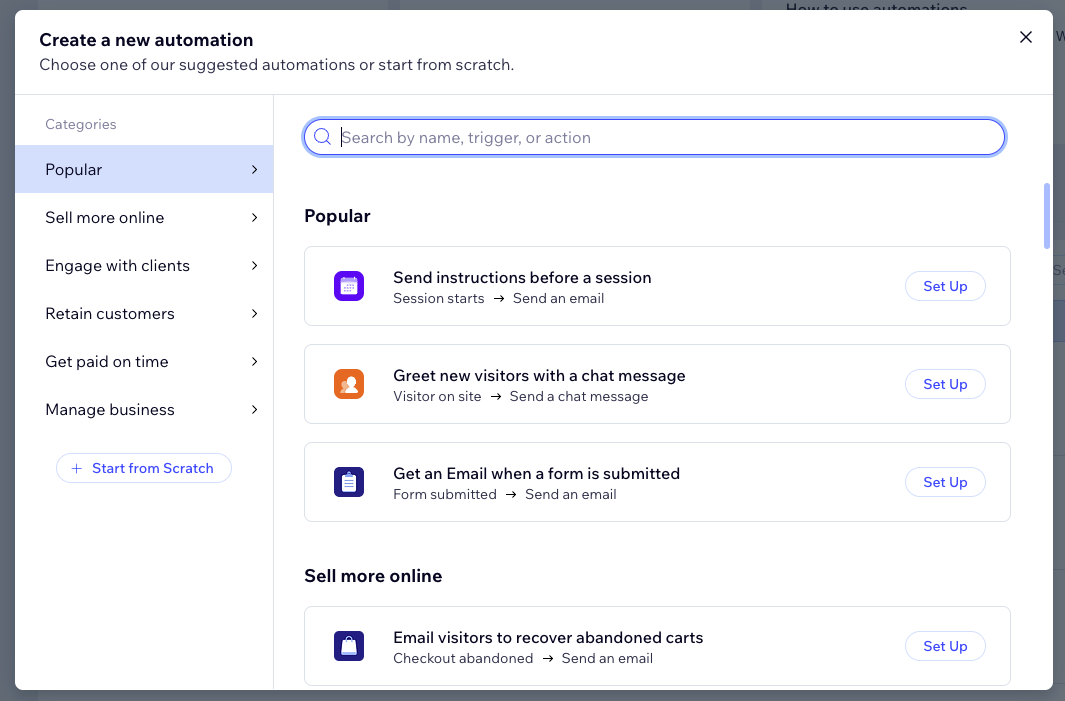
Etapa 2 | Escolha a ação "Adicionar cupom"
Em seguida, defina a ação da sua automação como "Adicionar cupom" e selecione o cupom relevante.
Para adicionar um cupom como uma ação:
- Clique em + para adicionar uma etapa.
- Clique em Ação.
- Selecione Adicionar cupom à esquerda.
- Escolha a opção relevante em Selecione o tipo de código do cupom:
- Código do cupom de uso único: envie um código de cupom exclusivo cada vez que essa automação for acionada. Esse código de cupom só pode ser resgatado uma vez.
- Código fixo do cupom: envie o mesmo código do cupom toda vez que a automação for acionada (todos recebem o mesmo código).
- Clique em + Selecionar abaixo de Selecione um cupom para escolher o cupom que você deseja usar ou criar um novo.
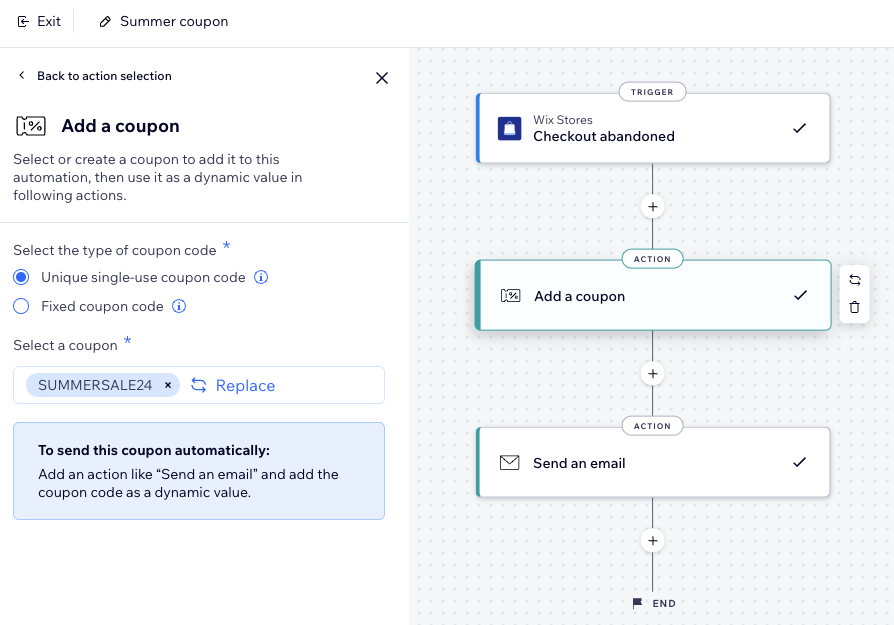
Importante:
- Essa automação para de funcionar se a data de término do cupom ou o limite de uso for atingido.
- Certifique-se de que seu cupom tenha um código do cupom e um nome claros. Isso será visto pelos seus visitantes quando adicionam o cupom a um email, etc.
Etapa 3 | Adicione o cupom a um email como um valor dinâmico
Por fim, anexe o cupom a um email que será enviado automaticamente aos visitantes quando eles acionarem sua automação. Para fazer isso, você adicionará outra ação à automação e escolherá "enviar email". Você pode mostrar o cupom no email ao adicioná-lo como um valor dinâmico.
Para adicionar o cupom como um valor dinâmico:
- Clique em + para adicionar uma etapa.
- Clique em Ação.
- Selecione Enviar email à esquerda.
- Clique em Editar na seção Crie um email para começar a editar o email automatizado.
- Selecione um elemento de texto existente ou adicione um novo.
- No elemento de texto escolhido, coloque o cursor onde deseja adicionar o código do cupom.
- Clique em + Adicione conteúdo personalizado à esquerda.
- Digite "cupom" na barra de busca para ver as opções disponíveis:
- ID do cupom
- Código do cupom
- Nome do cupom
- Descrição da oferta do cupom
- (Opcional) Escreva um texto padrão na caixa de texto.
Você pode adicionar vários valores dinâmicos a este email seguindo os passos 7 a 9. Isso permite que você mostre mais informações sobre o cupom (por exemplo: descrição da oferta do cupom), não apenas o código do cupom.
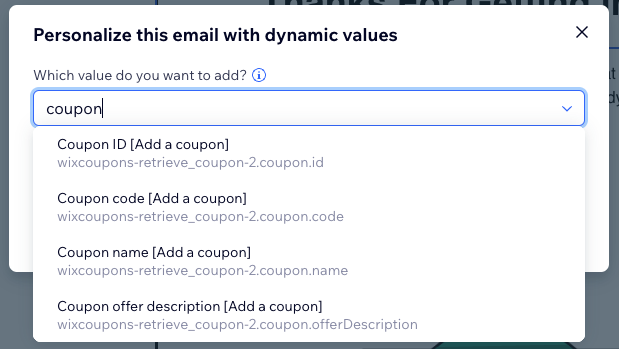
- Continue personalizando sua ação:
- Em Dados do remetente, clique em Editar para editar seus dados do remetente.
- Em Defina o tipo de email, selecione Promocional, Comerciais transacionais ou Comerciais críticos como o tipo do seu email.
- Em Defina os destinatários, selecione todos os que receberão esse email automatizado quando ele for acionado.
- Clique em Ativar ou Salvar no canto superior direito.


